A día de hoy, todas las tarifas de datos tienen límites, y superarlos suele suponer pagar un extra considerable. Por eso te vamos a enseñar cómo configurar la advertencia de datos en Android, de forma que sepas cuándo has superado una determinada cantidad transferida, e incluso aplicar un límite de datos que evita que el consumo siga creciendo. ¡Algo muy práctico!
Tomaremos como ejemplo Android 6.0 Marshmallow, aunque el sistema es igual en 5.0 Lollipop y tampoco parece que vaya a cambiar en el próximo Android N. Todos los teléfonos con Android 4.0 Ice Cream Sandwich o superior integran la advertencia de datos en el sistema así que, actualmente, no resulta necesario recurrir a programas externos.
Eso sí, el límite de datos en Android no resulta 100% fiable, el propio sistema operativo nos explica que puede contar el consumo de forma diferente a nuestro operador. Por ello, se aconseja escoger un límite algo más bajo que nuestra tarifa, por precaución, aunque en mi experiencia he encontrado el contador de datos bastante exacto.
Advertencia de datos en Android, paso a paso
Lo cierto es que seleccionar el aviso de datos en Android es muy sencillo, pero a veces no sabemos dónde buscar. Es por ello que este tutorial va a explicar paso a paso cómo conseguirlo, aparte de aportar algunos trucos útiles. Empieza el recorrido:
- Debemos ir a los ajustes del teléfono y entrar en "Uso de datos". Dependiendo de la capa de personalización, esta opción puedes estar en algún menú con un nombre como "Redes" o similar.
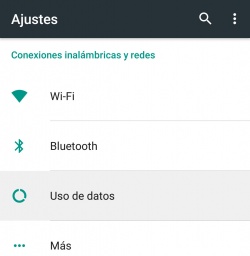
- En este pantalla podemos apagar los datos de nuestro Android por completo desmarcando "Datos móviles". Subiendo y bajando la barra gris de "Aviso" establecemos una advertencia de datos informativa, que no corta el consumo.
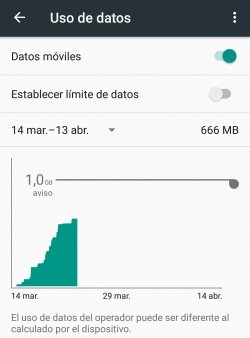
- Probablemente quieras sincronizar el límite de datos de tu teléfono con las fechas de validez de tu tarifa, así que hazlo pulsando en la fecha que te aparece.
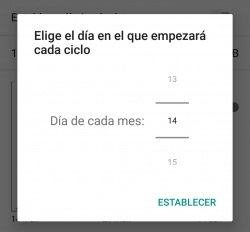
- Ahora has de marcar "Establecer límite de datos" para configurar una advertencia en tu Android que impida seguir consumiendo. La línea roja te permite escoger la cantidad de datos:
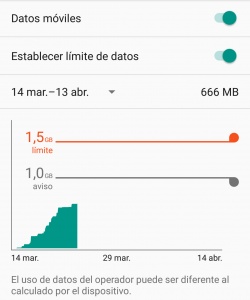
- Si no sabes qué app es la que gasta demasiados datos, siempre puedes bajar en la pantalla para comprobar en qué se ha ido tu tarifa.
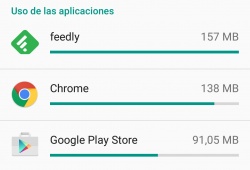
- Tienes la opción de pinchar en la app que consume mucho para ver detalles, como el gasto que hace en segundo plano o el realizado el periodos anteriores.
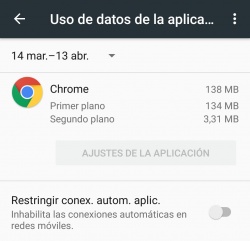
- Si deseas limitar tu consumo al máximo, pincha en el menú de la pantalla de "Uso de datos" y marca "Restringir conexiones automáticas". Las apps no se conectarán en segundo plano, lo que reduce el gasto, pero obliga a abrirlas para recibir mensajes o notificaciones.
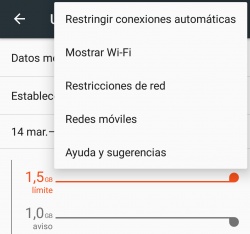
Así que ya sabes cómo configurar la advertencia de datos en Android, tanto a a nivel informativo como un verdadero límite de datos. Si te preocupa agotar tu tarifa, echa un vistazo a las apps que más datos y batería gastan para así poder evitarlas. Desde luego, pasar del límite puede salir muy caro, por lo que es mejor volverse precavidos y usar la función que Android incluye para evitarlo.
Te interesa: Carga las páginas más rápido y ahorra datos en Chrome
Esta característica resulta muy útil, sobre todo porque en los iPhone ocurren problemas con el consumo excesivo de datos. Así que usa ese sencillo tutorial para evitar molestias, porque las tarifas ilimitadas en el móvil pueden tardar aún mucho en llegar a España.
¿Qué opinas de esta explicación? ¿Ya sabías cómo configurar la advertencia de datos en Android o vas a hacerlo ahora mismo?
- Ver Comentarios



